メールサーバーは、WebサイトまたはWebアプリケーションを所有していて、トランザクション電子メールをユーザーに送信する場合に非常に便利です。 Postfixは、メールの送受信に使用される無料のオープンソースのメール転送エージェントです。 Postfixは完全に無料なので、SendgridやPepipostなどのサードパーティのサービスプロバイダーに依存する必要はありません。ローカルアプリケーションを介してメールを送信するようにPostfixを簡単にインストールして設定できます。
この投稿では、Ubuntu20.04にPostfixを送信専用SMTPサーバーとしてインストールして設定する方法を紹介します。
前提条件
- Atlantic.Netクラウドプラットフォーム上のUbuntu20.04サーバー
- サーバーで構成されているrootパスワード
ステップ1-Atlantic.Netクラウドサーバーを作成する
まず、Atlantic.Netクラウドサーバーにログインします。 2GB以上のRAMを搭載したオペレーティングシステムとしてUbuntu20.04を選択して、新しいサーバーを作成します。 SSH経由でクラウドサーバーに接続し、ページの上部で強調表示されているクレデンシャルを使用してログインします。
Ubuntu 20.04サーバーにログインしたら、次のコマンドを実行して、ベースシステムを最新の利用可能なパッケージで更新します。
apt-get update -y
ステップ2–ホスト名の設定
開始する前に、サーバーに完全修飾ホスト名を設定する必要があります。次のコマンドで設定できます:
hostnamectl set-hostname email.linuxbuz.com
次に、/ etc / hostsファイルを編集して、次の行を追加します。
nano /etc/hosts
次の行を追加します:
your-server-ip email.linuxbuz.com
終了したら、ファイルを保存して閉じます。
ステップ3–Postfixをインストールする
Postfixをインストールする最も簡単で簡単な方法は、mailutilsパッケージをシステムにインストールすることです。
次のコマンドを使用して、mailutilsパッケージをインストールできます。
apt-get install mailutils -y
インストール中に、以下に示すようにメール構成のタイプを選択するように求められます。
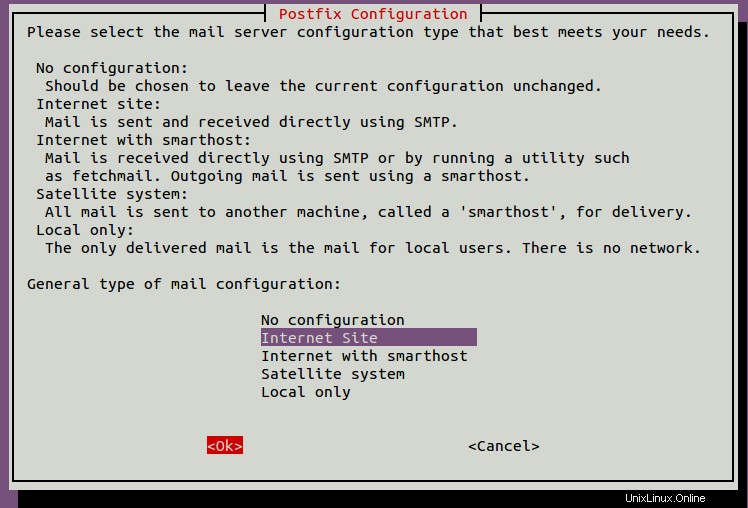
インターネットサイトを選択し、Enterキーを押します 。以下に示すように、メール名を入力するように求められます。
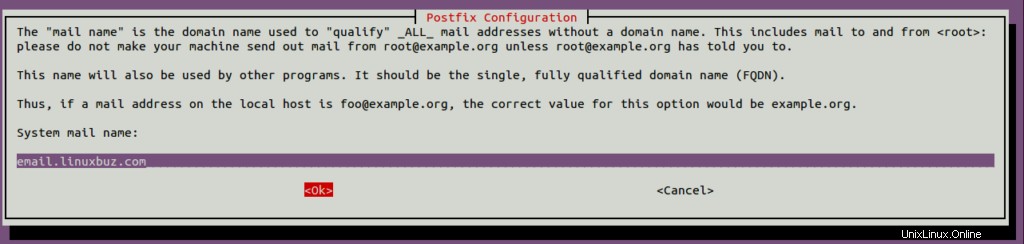
ドメイン名を入力し、Enterキーを押します インストールを完了します。
次に、次のコマンドを使用してPostfixのステータスを確認します。
systemctl status postfix
ステップ4–Postfixを送信専用SMTPサーバーとして設定する
次に、ローカルホストからメールを送信するようにPostfixを設定する必要があります。 Postfixのメイン設定ファイルを編集して設定できます:
nano /etc/postfix/main.cf
次の行を変更します:
inet_interfaces = loopback-only
ファイルを保存して閉じ、次のコマンドを使用してPostfix設定ファイルにホスト名を直接設定します。
postconf -e "myhostname = email.linuxbuz.com"
次に、次のコマンドを使用して、構成済みのドメイン名を確認します。
postconf mydomain
次の出力が得られるはずです:
mydomain = email.linuxbuz.com
また、送信者と受信者のアドレスに追加されているデフォルトのドメイン名を確認する必要があります。
postconf myorigin
サンプル出力:
myorigin = /etc/mailname
次に、次のコマンドを使用して、上記のファイルの内容を表示します。
cat /etc/mailname
次の出力にドメインが表示されます。
email.linuxbuz.com
最後に、Postfixサービスを再起動して変更を適用します:
systemctl restart postfix
次のコマンドを使用して、Postfixのステータスを確認することもできます。
systemctl status postfix
サンプル出力:
● postfix.service - Postfix Mail Transport Agent
Loaded: loaded (/lib/systemd/system/postfix.service; enabled; vendor preset: enabled)
Active: active (exited) since Sun 2021-08-15 12:52:44 UTC; 9s ago
Process: 4230 ExecStart=/bin/true (code=exited, status=0/SUCCESS)
Main PID: 4230 (code=exited, status=0/SUCCESS)
Aug 15 12:52:44 ubuntu2004 systemd[1]: Starting Postfix Mail Transport Agent...
Aug 15 12:52:44 ubuntu2004 systemd[1]: Finished Postfix Mail Transport Agent.
ステップ5–Postfixサーバーを確認する
この時点で、Postfixは送信専用SMTPサーバーとしてインストールおよび設定されています。次に、外部のメールアカウントにメールを送信します。
次のコマンドを使用して、外部の電子メールアドレスに簡単な電子メールを送信できます。
echo "This is the body of the email" | mail -s "This is the subject line" [email protected]
これで、受信トレイまたはスパムフォルダにメッセージが表示されます。
ステップ6–システムメールの転送
すべてのシステムメールを外部の電子メールアドレスに転送することをお勧めします。このセクションでは、rootユーザーのメール転送を設定します。
/ etc / aliasesファイルを編集します:
nano /etc/aliases
次の行を見つけます:
postmaster: root
そして、それを次の行に置き換えます:
root: [email protected]
ファイルを保存して閉じてから、次のコマンドを実行して変更を適用します。
newaliases
次に、rootユーザーにメールを送信してメール転送を確認します。
echo "This new email" | mail -s "This is new email" root
問題がなければ、外部のメールアドレスにメールが届きます。
結論
おめでとう!これで、Postfixが送信専用SMTPサーバーとして正常に設定されました。これで、アプリケーションでこの設定を使用して、電子メールでユーザーに通知できます。 Atlantic.NetのVPSを試してみてください!